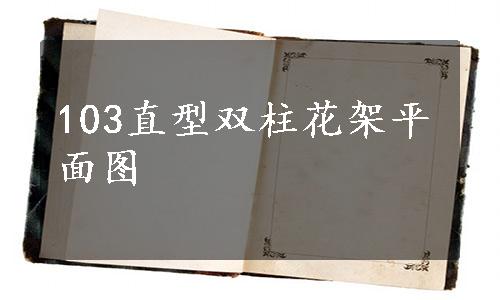

01 单击绘图工具栏 按钮,绘制一个5959×180的矩形,作为花架的第一根横梁,效果如图10-221所示。
按钮,绘制一个5959×180的矩形,作为花架的第一根横梁,效果如图10-221所示。
02 单击修改工具栏 按钮,选择绘制的矩形,沿Y轴正方向复制一个矩形,距离为1800,得到第二根横梁,效果如图10-222所示。
按钮,选择绘制的矩形,沿Y轴正方向复制一个矩形,距离为1800,得到第二根横梁,效果如图10-222所示。

图10-221 绘制花架横梁

图10-222 复制横梁
03 单击绘图工具栏 按钮,绘制一个350×350的矩形,作为花架的立柱;单击修改工具栏
按钮,绘制一个350×350的矩形,作为花架的立柱;单击修改工具栏 按钮,以小矩形左侧边中点为基点,捕捉横梁左侧边为参考点,移动矩形,效果如图10-223所示
按钮,以小矩形左侧边中点为基点,捕捉横梁左侧边为参考点,移动矩形,效果如图10-223所示
04 单击修改工具栏 按钮,将矩形向内偏移30;单击修改工具栏
按钮,将矩形向内偏移30;单击修改工具栏 按钮,选择两个矩形,沿X轴正方向移动,距离为325,效果如图10-224所示。
按钮,选择两个矩形,沿X轴正方向移动,距离为325,效果如图10-224所示。

图10-223 绘制并移动立柱

图10-224 偏移立柱
05 单击修改工具栏 按钮,修剪多余的线条,以表示叠加的层次,效果如图10-225所示。
按钮,修剪多余的线条,以表示叠加的层次,效果如图10-225所示。
06 单击修改工具栏 按钮,指定横梁的左下角端点为基点,输入“A”,输入要进行的项目数为4,输入距离为1650,按下空格键,复制阵列一组立柱,效果如图10-226所示。
按钮,指定横梁的左下角端点为基点,输入“A”,输入要进行的项目数为4,输入距离为1650,按下空格键,复制阵列一组立柱,效果如图10-226所示。

图10-225 修剪立柱(www.xing528.com)

图10-226 复制阵列立柱
07 单击修改工具栏 按钮,选择绘制好的立柱,以上方横梁的左上角端点为基点,下方横梁的左上角端点为第二点,对立柱进行复制,效果如图10-227所示。
按钮,选择绘制好的立柱,以上方横梁的左上角端点为基点,下方横梁的左上角端点为第二点,对立柱进行复制,效果如图10-227所示。
08 单击绘图工具栏 按钮,绘制一个80×2580的矩形,作为花架的木枋,效果如图10-228所示。
按钮,绘制一个80×2580的矩形,作为花架的木枋,效果如图10-228所示。
09 单击修改工具栏 按钮,输入“A”,将木枋进行阵列复制,项目数为21,距离为275,效果如图10-229所示。
按钮,输入“A”,将木枋进行阵列复制,项目数为21,距离为275,效果如图10-229所示。

图10-227 复制立柱

图10-228 绘制木枋
10 单击修改工具栏 按钮,修剪直型花架多余的线条,效果如图10-230所示。
按钮,修剪直型花架多余的线条,效果如图10-230所示。

图10-229 阵列复制木枋

图10-230 直型花架平面图绘制结果
技巧:修剪的快捷键命令为“TR+两下空格键”,这样可以一次选择多个边界或修剪对象,从而实现快速修剪。
免责声明:以上内容源自网络,版权归原作者所有,如有侵犯您的原创版权请告知,我们将尽快删除相关内容。




